타임라인의 왼쪽 위 모서리에서 뒤로 화살표 또는 앞으로 화살표를 선택하여 비디오 편집 프로젝트에서 편집 작업을 실행 취소하거나 다시 실행할 수 있습니다.
편집 세션 중에 약 50개 작업을 실행 취소할 수 있습니다.

또는 키보드를 사용하여 더 빠르게 편집할 수 있습니다.
-
실행 취소하려면 키보드에서 Control + Z(Ctrl + Z)를 사용합니다.
-
다시 실행하려면 키보드에서 Control + V(Ctrl + V)를 사용합니다.
이 키 조합은 Mac 및 PC 사용자 모두에 대해 동일합니다. Mac 사용자인 경우 Command + Z 는 Clipchamp에서 작동하지 않습니다. 제어 키 + Z를 사용해야 합니다.
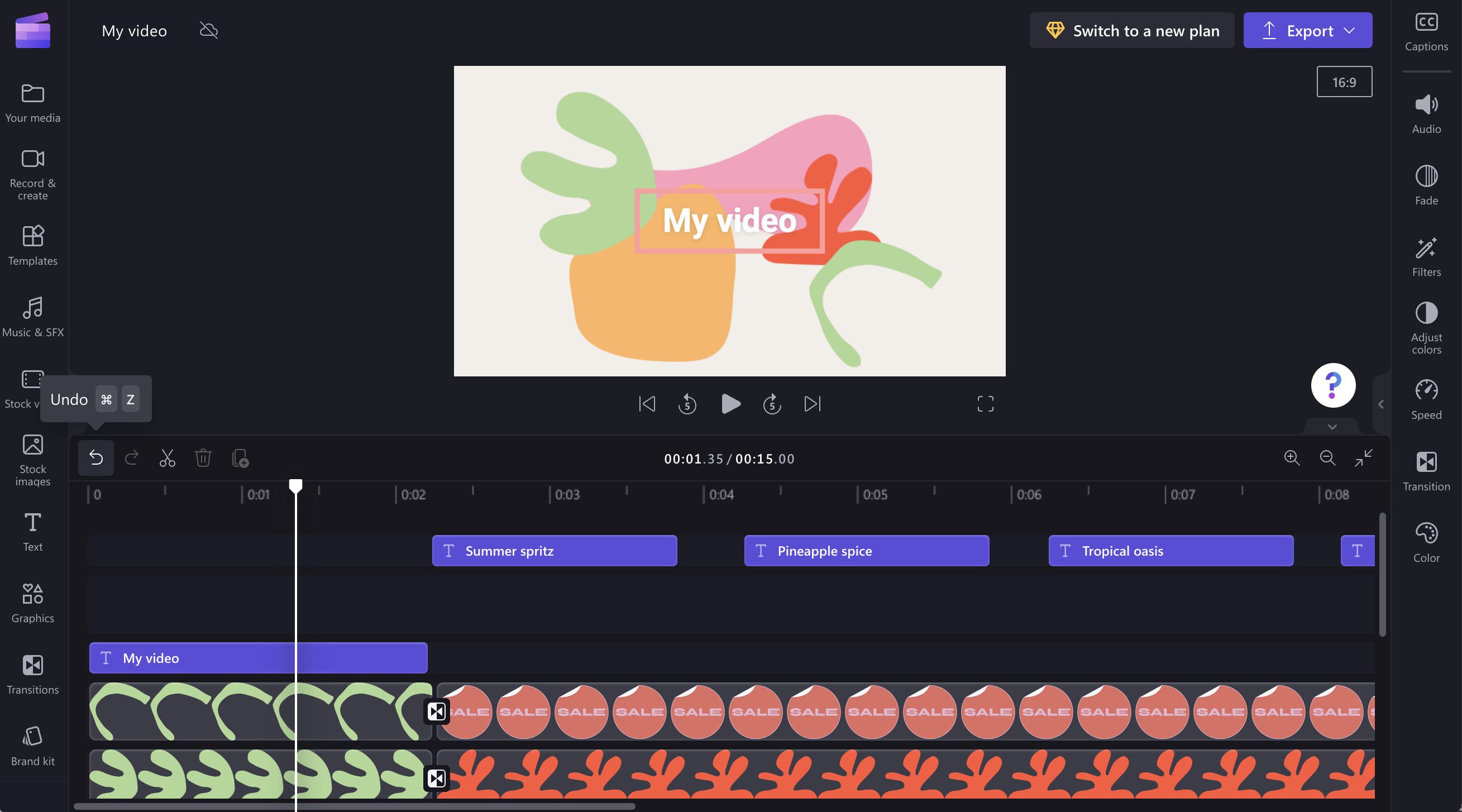
위의 스크린샷은 개인 계정에 대한 Clipchamp의 스크린샷입니다. 실행 취소 및 다시 실행은 회사 계정에 대한 Clipchamp에서도 사용할 수 있습니다.










